アカウント登録・プロフィール名変更
Steamクライアントとwebブラウザどちらからでも登録可能です。
アカウントを作成
使用したいメールアドレスを入力、
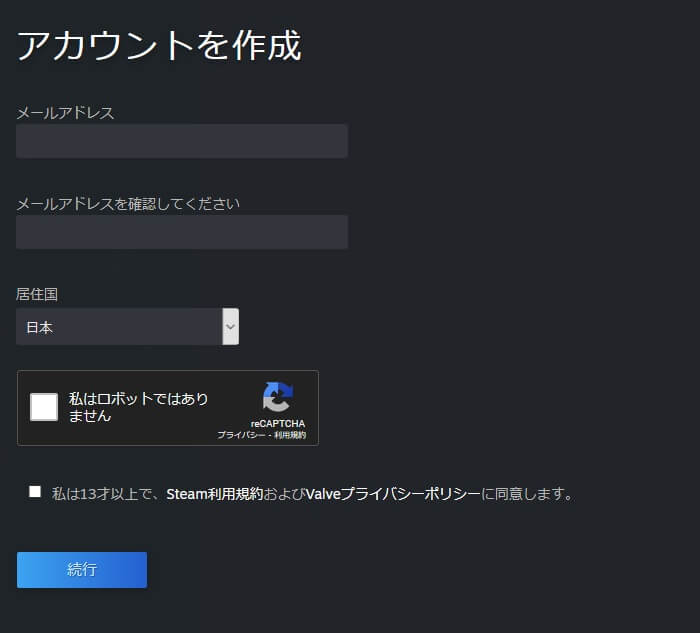
メールの確認が入ります。

登録したアドレスに届いている確認用のメール(件名:新規 Steam アカウントのメール確認)本文内の「メールアドレスを確認する」をクリック、
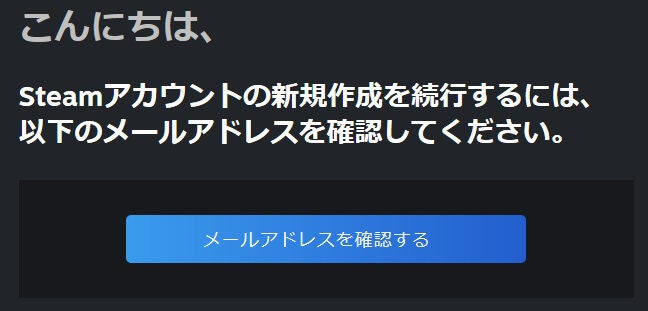
アカウント名とパスワードを登録すればアカウント作成完了です。ここで入力するアカウント名とパスワードがログインに必要な情報となります。
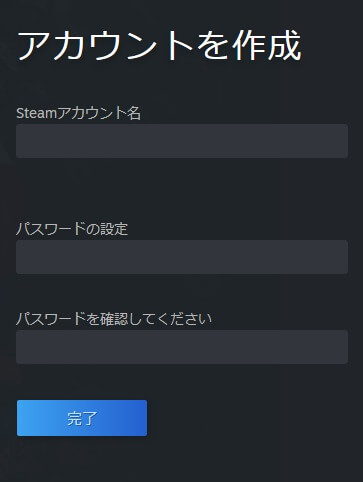
デフォルトのプロフィール名はメールアドレスになっています。必須作業ではありませんが別のものに変更したほうが良いでしょう。プロフィールのセットアップから新しいプロフィール名に変更できます。
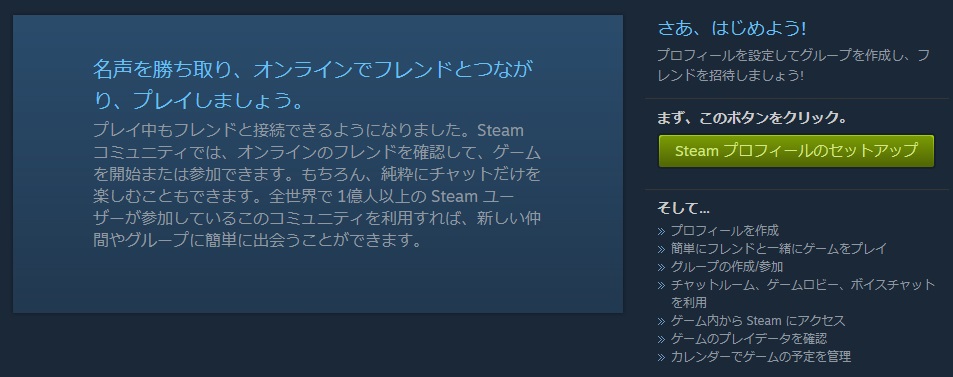
パスワード変更・Steamガードの設定
メニュー「Steam→設定→アカウント」と進むとパスワードとメールアドレスの変更が可能です。
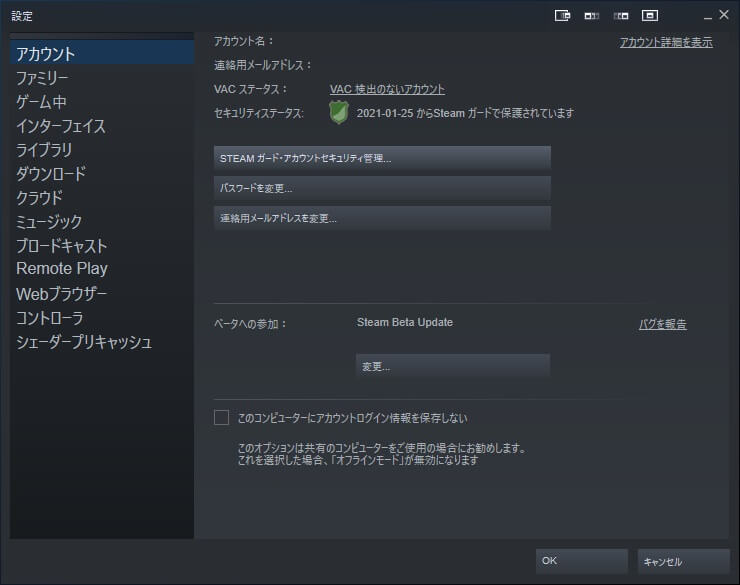
Steamの2要素認証であるSteamガードは必ずオンにしておきましょう。アプリを利用する方法とメールアドレスを利用する方法の2つが用意されています。
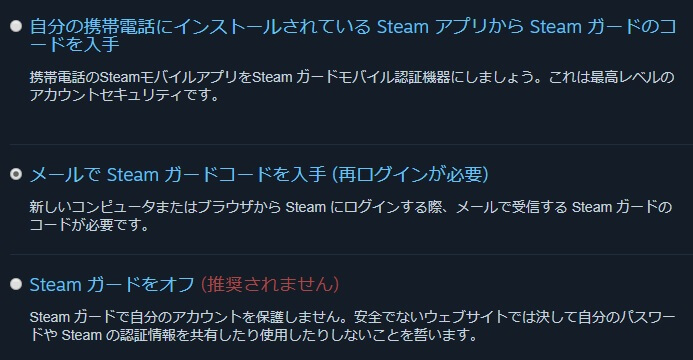
- Steamアプリ
モバイル端末にインストールしたアプリにログイン時に必要なコードが表示されます。Steamガードの機能だけではなくストアやコミュニティ機能も利用できるのでセールチェックやフレンドとの交流がスマホで可能になります。 - メールアドレス
登録したメールアドレスにコードが送られてきます。
支払い方法を確認
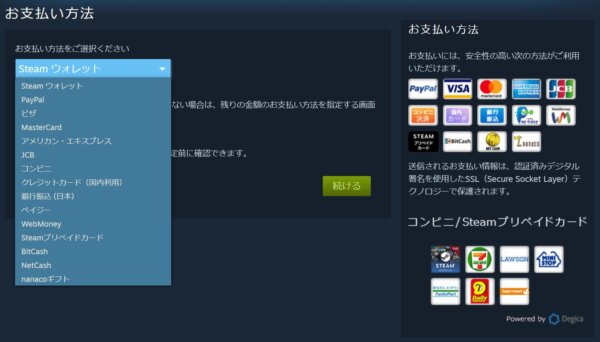
クレジットカード以外だとPayPal、WebMoney、Steamプリペイドカードを抑えておけば困ることはないでしょう。
- PayPal
クレジットカード(デビットカード)を利用する場合も買い手保護制度があるPayPalを通して支払うことをおすすめします。Steam以外の海外ストアも利用するなら登録必須の決済サービスです。 - WebMoney
日本企業が運営している決済サービスです。ATMやコンビニでチャージできます。 - Steamプリペイドカード
WebMoneyが発行しているSteam専用のプリペイドカードです。コンビニやスーパーで購入できます。こちらのページで有効化しましょう。
一部のコード決済にも対応しました。
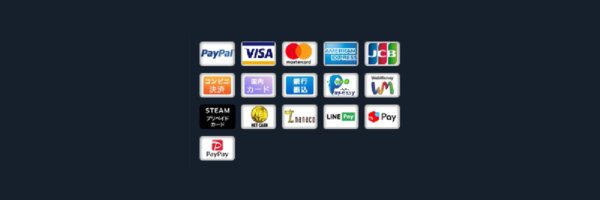
制限付きユーザーアカウントと解除方法
制限付きユーザーアカウント
作成したばかりのアカウントには制限が掛かっており使えない機能があります。これはスパムやフィッシングなどの悪質行為を目的にアカウント作成されるのを防ぐためです。主な制限として以下のようなものがあります。
- マーケット利用
- トレード
- フレンドの招待(相手から招待してもらえばフレンドにはなれる)
- レベルの上昇
- 他多数
ゲームをプレイするだけなら特に問題はありませんがマーケットやコミュニティ機能を使おうとすると不便です。またレベル0や無料ゲームだけが登録されたアカウントは詐欺用ではないかと疑われて他のユーザーから避けられる可能性が高いのでフレンドを増やすのが難しいかもしれません。
制限を解除する方法は「$5以上利用する」ことです。Steamキーの登録や別アカウントからのギフトでは解除されません。制限解除の例として以下の4つが挙げられています。知らないうちに解除されている人がほとんどだと思いますが制限付きユーザーアカウントで困っている人は確認しましょう。
$5 USDと同等額以上のクレジットをアカウントのSteamウォレットに追加する
$5 USDと同等額以上のゲームをSteamストアから購入する
$5 USDと同等額以上のSteamウォレットカードをあなたのSteamアカウントに追加する
$5 USDと同等額以上のSteamギフトをSteamストアから購入する(フレンドからのSteamギフトや、デジタルギフトカードの受け取りでは要件を満たしません)
快適利用を目指す設定あれこれ
クライアントで閲覧しているページのURLを表示する
メニュー「Steam→設定→インターフェイス」と進み「可能な場合はWebアドレスバーを表示する」にチェックを入れる。
ストア
興味のないジャンルや成人向けコンテンツの制限など必要ない情報を非表示にできます。
アクティビティ・通知
フレンドが購入したゲームを確認できるアクティビティやグループのイベント、フレンドのゲームプレイ開始をポップアップで教えてくれる通知機能は便利な半面煩わしさを感じることもあります。それぞれ設定で必要な項目だけオンにしておきましょう。
メール
ウィッシュリストに登録しているゲームのセールやSteamのイベントなど便利な情報が送られてきますが必要なければ登録を解除できます。







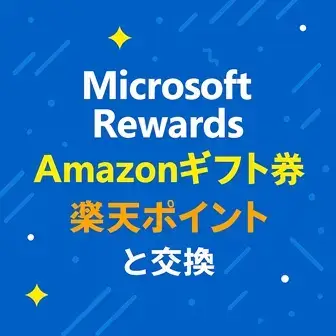




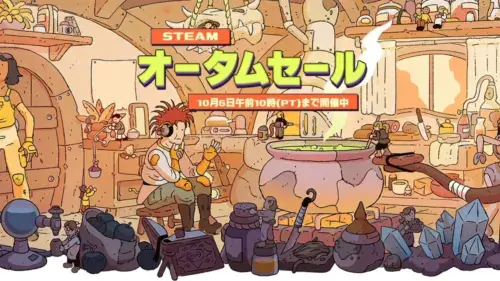

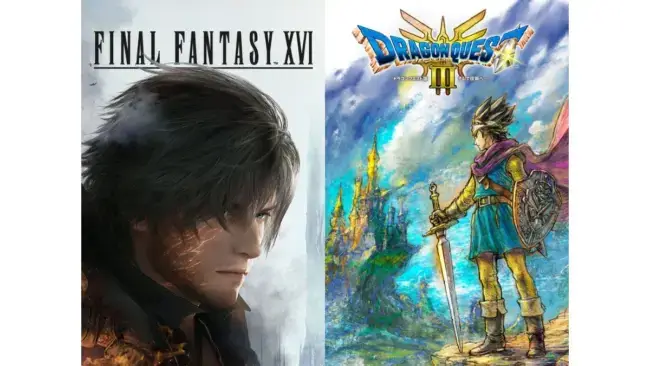
コメント